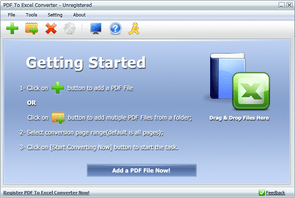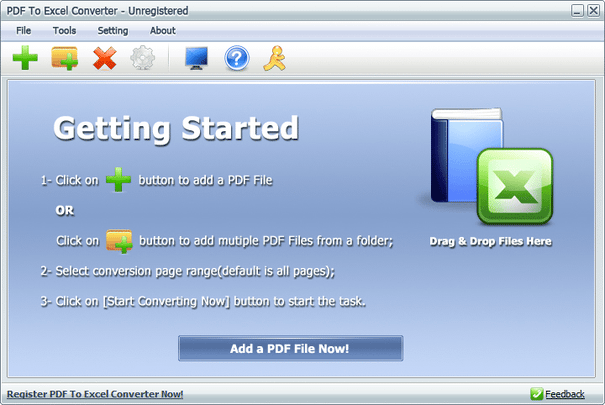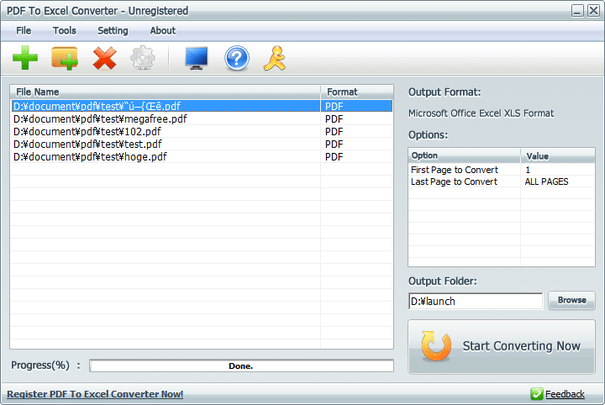PDF をXLS に変換!「PDF To Excel Converter」
PDF To Excel Converter
PDF To Excel Converter
PDF ファイルを、Excel で扱うことのできる XLS ファイルに変換してくれるソフト。
ドラッグ&ドロップで登録したPDF ファイル、及び、指定したフォルダ内に入っているPDF ファイルを、Microsoft Office で編集することのできる XLS ファイルに一発変換してくれます。
複数のファイルをまとめて変換することもできたりします。
「PDF To Excel Converter」は、PDF を XLS ファイルに変換してくれるソフトです。
単一 or 複数 のPDF ファイルを、Excel で編集することのできる “ XLS ファイル ” に一括変換してくれるPDF コンバーターで、簡単に使える割りに中々高い精度を持っているところが最大の特徴※1。
1
変換できるのは、テキストのみ。
画像の部分は省略されます。
インターフェースは超シンプルで分かりやすく、特に設定要らずで使えるようになっています。
PDF の内容を編集・再利用 したい時などに役立つと思います。
ちなみに、この「PDF To Excel Converter」は無料で使えますが、一応シェアウェアです。
無料で使う場合は “ 先頭の 1 ページ目しか変換することができない ” ため、複数ページにわたるPDF を変換したい場合は、あらかじめ
- 「PDF Knife」 等のツールで、PDF をページごとに分解する
- 分解されたPDF を、一つのフォルダ内にまとめておく
使い方以下の通り。
- 「PDF2Excel.exe」を実行します。
- 「フルバージョンを試してみませんか?」というような内容のダイアログが表示されるので、「×」を押して閉じます。
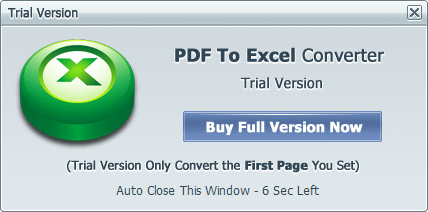
- メイン画面が表示されます。
単一のPDF を XLS ファイルに変換したい時は、ツールバー上の
 ボタンをクリックし、目的とするPDF を選択します※2。
ボタンをクリックし、目的とするPDF を選択します※2。
(メインウインドウに向かって、PDF をドラッグ&ドロップしてもOK)
2 日本語ファイル名はパスが文字化けしますが、変換自体は正常に行えるようです。
フォルダ内に入っているPDF をまとめて変換したい時は、ツールバー上の ボタンをクリックし、目的とするフォルダを選択します。
ボタンをクリックし、目的とするフォルダを選択します。 - 変換したいファイルを登録し終えたら、右下の「Output Folder」欄にある「Browse」ボタンをクリックし、ファイルの出力先フォルダを選択します。
- 尚、処理完了時には音が鳴ります。
もしこの通知音を出したくない場合は、ツールバー上の ボタンをクリック → 「Sound Reminder」を「OFF」にしておきます。
ボタンをクリック → 「Sound Reminder」を「OFF」にしておきます。 - 最後に、画面右下にある「Start Converting Now」ボタンをクリックすればOK。
ファイルの変換作業が開始されます。 - ファイルの変換が完了すると、設定していた出力先フォルダがエクスプローラで表示されます。
また、「フルバージョンを試してみませんか」という内容のダイアログが表示されるので、「キャンセル」を選択します。
| PDF To Excel Converter TOPへ |
おすすめフリーソフト
スポンサードリンク